Cómo crear un archivo PST para Outlook 2016
Oficina De Microsoft Outlook 2016 / / March 18, 2020
Ultima actualización en

Outlook 2016 le permite crear un archivo de datos de Outlook, también conocido como archivo PST, para almacenar correos electrónicos sin conexión. Este artículo explica el proceso, así como algunos consejos al tratar con archivos PST.
A medida que las cuotas de buzones continúan creciendo y creciendo, la necesidad de crear archivos PST ya no es tan importante como alguna vez fue. Dicho esto, crear archivos PST puede ser extremadamente valioso cuando se archivan correos electrónicos o buzones completos por razones forenses / legales. Por lo tanto, no sorprende que Microsoft continúe con la tradición de permitir a los usuarios crear archivos PST en su último cliente de correo electrónico: Outlook 2016.
El proceso es muy similar a las versiones anteriores de Outlook - solo siga las capturas de pantalla a continuación para comenzar.
Cómo crear un archivo de archivo de datos de Outlook (.PST) en Outlook 2016
Abra Outlook 2016 y haga clic en la pestaña Inicio> Nuevos elementos> Más elementos> Archivo de datos de Outlook.
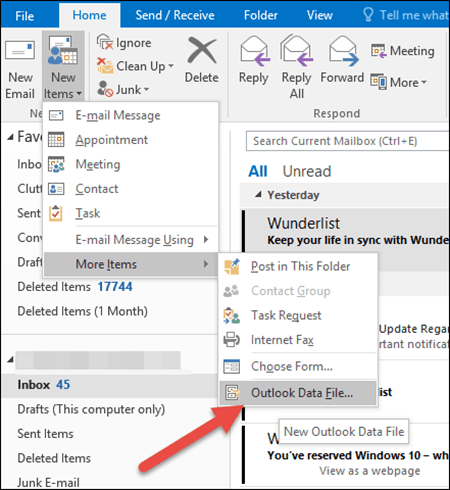
Dé un nombre a su archivo de datos de Outlook PST y haga clic en Aceptar.
PROPINA: De forma predeterminada, Outlook 2016 almacena archivos PST en la carpeta C: \ Users \ USER \ Documents \ Outlook Files. Me gusta almacenar el archivo en mi Carpeta OneDrive para mantenerlo sincronizado con mis otras computadoras portátiles.
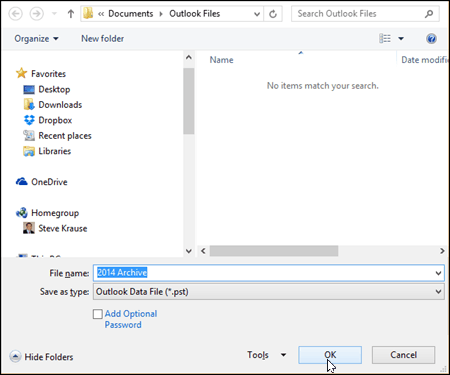
Con el archivo PST creado, Outlook lo agrega automáticamente a su perfil en el lado izquierdo de la pestaña Inicio. Personalmente, me gusta agregar las carpetas Bandeja de entrada y Elementos enviados para poder comenzar a archivar el correo electrónico antiguo de mi Buzón en línea en mi archivo PST. Para hacer esto (o crear cualquier carpeta), simplemente haga clic derecho en la nueva carpeta PST y haga clic en Nueva carpeta.
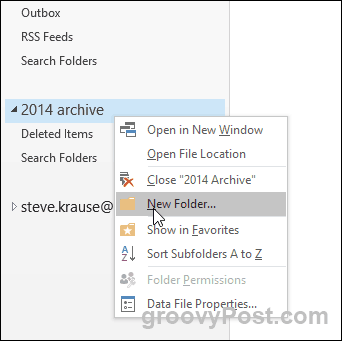
Una vez que cree las carpetas que necesita, simplemente arrastre y suelte correos electrónicos en su archivo PST y se moverán a su nuevo archivo donde lo haya creado.



